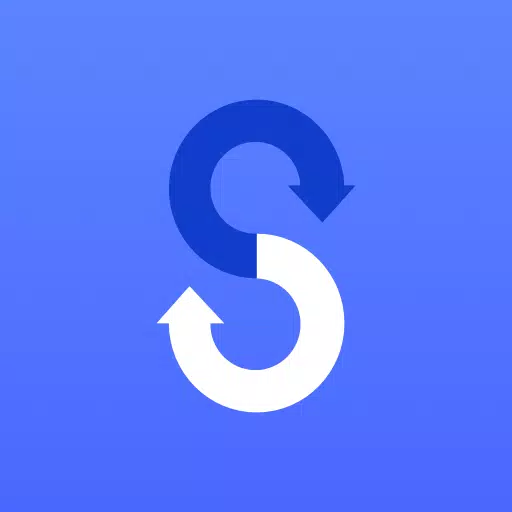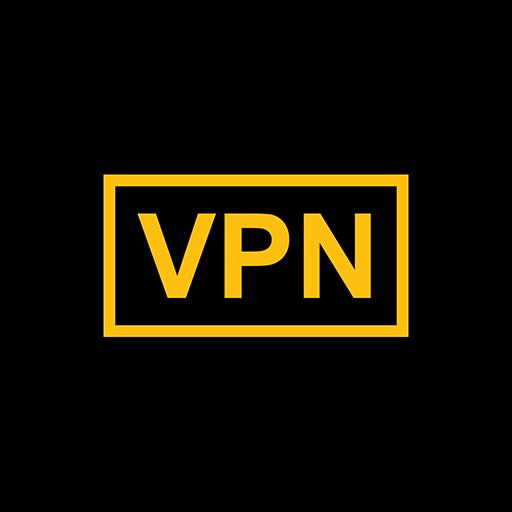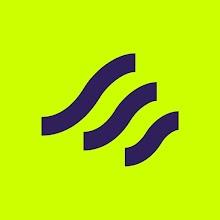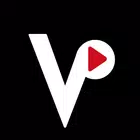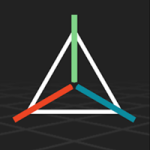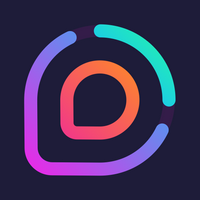Das Übertragen Ihrer Daten von Ihrem alten Telefon auf Ihr neues Samsung Galaxy -Gerät ist ein Kinderspiel mit der mobilen App von Samsung Smart Switch. Dieses leistungsstarke Tool ist so konzipiert, dass Sie Ihren Übergang nahtlos machen, sodass Sie alle wesentlichen Inhalte mühelos übertragen können.
Merkmale:
- Übertragen Sie alle Ihre Inhalte von Ihrem alten Telefon auf Ihr neues Galaxy -Gerät.
- Arbeitet mit einer Vielzahl von Geräten, einschließlich iOS, Android und PC.
- Bietet mehrere Möglichkeiten, Ihre Daten zu übertragen.
- Kostenlos herunterladen und benutzerfreundlich.
Wenn Sie Probleme beim Herunterladen aus dem Google Play Store begegnen, starten Sie Ihr Telefon neu, navigieren Sie zu Einstellungen → Apps → Google Play Store, löschen Sie den Cache und die Daten und versuchen Sie dann erneut herunterzuladen.
▣ Smart Switch bietet Ihnen die Freiheit, Ihre Kontakte, Musik, Fotos, Kalender, Textnachrichten, Geräteeinstellungen und mehr auf Ihr neues Galaxy -Gerät zu verschieben. Darüber hinaus hilft Ihnen Smart Switch ™, Ihre bevorzugten Apps zu finden oder ähnliche auf Google Play ™ vorzuschlagen.
▣ Wer kann übertragen?
- Android ™ -Gevertreter:
- Drahtlose Übertragung: Android 4.0 oder höher
- Wireless Transfers von einem kompatiblen Android-Gerät in Galaxy-Gerät: Android 4.0 oder höher (Beachten Sie, dass Nicht-Samsung-Geräte mit Android-Versionen weniger als 6.0 eine Verbindung zu Galaxy-Geräten herstellen können, die eine mobile AP unterstützen.)
- Kabelübertragung: Android 4.3 oder höher, Ladekabel und ein USB -Stecker
- iOS ™ -Gevertreter:
- Verdrahtete Übertragung von Ihrem iOS -Gerät auf Ihre Galaxie: iOS 5.0 oder höher, iOS -Gerätekabel (Blitz oder 30 Pin) und ein USB -Anschluss
- Importieren
- PC/MAC -Übertragung mit iTunes ™: Smart Switch PC/MAC -Software - Erste Schritte hier
- Windows ™ Mobilfunkbesitzer:
- Wireless Transfers: Windows OS 10
▣ Was kann übertragen werden?
- Kontakte, Kalender (nur Geräteinhalte), Nachrichten, Fotos, Musik (nur DRM-kostenloser Inhalt, nicht für iCloud), Videos (nur DRM-kostenloser Inhalt), Anrufprotokolle, Memos, Alarme, Wi-Fi, Hintergrundbilder, Dokumente, App-Daten (nur Galaxy-Geräte), Home-Layouts (nur Galaxy-Geräte) (nur Galaxy-Geräte))
- Sie können App -Daten und Home -Layouts senden, indem Sie Ihr Galaxy -Gerät auf M OS (Galaxy S6 oder höher) aktualisieren.
▣ Welche Geräte werden unterstützt?
- Galaxy: Neuere Galaxy Mobile Devices und Tablets (aus Galaxy S2)
- *Hinweis: Für Galaxy S2 kann die Version des alten Betriebssystems (GB/ICS) eine Inkompatibilität verursachen. Wenn Ihr S2 nicht ordnungsgemäß funktioniert, versuchen Sie es mit dem Firmware -Update.
- Other Android devices: HTC, LG, Sony, Huawei, Lenovo, Motorola, PANTECH, Panasonic, Kyocera, NEC, SHARP, Fujitsu, Xiaomi, Vivo, OPPO, Coolpad(DazenF2), RIM(Priv), YotaPhone, ZTE(Nubia Z9), Gionee, LAVA, MyPhone(My28s), Cherry Mobile, Google (Pixel/Pixel2)
- *Hinweis: Aus Gründen wie Kompatibilität zwischen Geräten können Sie bestimmte Geräte nicht installieren und verwenden.
Zusätzliche Anmerkungen:
- Um Daten zu übertragen, müssen beide Geräte mindestens 500 MB freien Speicherplatz in ihrem internen Speicher haben.
- Wenn Sie eine verdrahtete Verbindung verwenden, muss Ihr Gerät eine USB -Option "Übertragen von Mediendateien (MTP)" unterstützen, damit Inhalte übertragen werden können.
- Wenn Sie über ein Nicht-Samsung-Gerät verfügen, das ständig vom drahtlosen Netzwerk abnimmt, gehen Sie zu fortgeschrittenem Wi-Fi auf Ihrem Gerät, deaktivieren Sie die Optionen „Wi-Fi initialisieren“ und „Trennen Sie die Optionen„ Low-Wi-Fi-Signal “und versuchen Sie es erneut. (Die oben beschriebenen Optionen sind möglicherweise nicht verfügbar, abhängig von Ihrem Gerätehersteller und der Betriebssystemversion.)
※ Antragsberechtigungen
Für den App -Dienst sind die folgenden Berechtigungen erforderlich.
[Erforderliche Berechtigungen]
- Telefon: Wird verwendet, um Ihre Telefonnummer zu bestätigen
- Anrufprotokolle: Wird verwendet, um Anrufprotokolldaten zu überweisen
- Kontakte: verwendet zum Übertragen von Kontaktdaten
- Kalender: Wird zum Übertragen von Kalenderdaten verwendet
- SMS: Wird zum Übertragen von SMS -Daten verwendet
- Speicher: Wird zum Speichern der für die Datenübertragung erforderlichen Dateien verwendet
- Mikrofon: Wird für Hochfrequenz-Audio bei der Suche nach Galaxiengeräten verwendet.
- Bluetooth: Wird verwendet, um mit Bluetooth nach Galaxy -Geräten in der Nähe zu suchen.
- Standort: Verwendet, um mit Wi-Fi Direct eine Verbindung zu Geräten herzustellen, wodurch Ihr Standort auf nahe gelegenen Geräten zur Verfügung steht
Wenn Ihre Systemsoftware -Version niedriger als Android 6.0 ist, aktualisieren Sie die Software, um die App -Berechtigungen zu konfigurieren. Zu den zuvor zulässigen Berechtigungen können nach dem Software -Update im Apps -Menü in Geräteeinstellungen zurückgesetzt werden.